Εάν πρέπει να κάνετε λήψη οθόνης στο τηλέφωνο HTC One Android, όπως τα σημαντικά μηνύματα κειμένου, οι κοινόχρηστες φωτογραφίες και άλλα, ποιες θα πρέπει να είναι οι καλύτερες μέθοδοι; Φυσικά, μπορείτε να κάνετε την ίδια μέθοδο για να τραβήξετε ένα στιγμιότυπο οθόνης με τα άλλα τηλέφωνα Android, να επωφεληθείτε από τη μέθοδο αποκοπής του τηλεφώνου HTC Android ή ακόμα και να αντικατοπτρίσετε το τηλέφωνο HTC Android στον υπολογιστή σας για να τραβήξετε στιγμιότυπα στο HTC με ευκολία από το άρθρο.

- Μέρος 1: 2 Μέθοδοι για το Screen Shot στο HTC με κουμπιά
- Μέρος 2: Πώς να κάνετε λήψη οθόνης στο HTC με το μενού "Γρήγορες ρυθμίσεις"
- Μέρος 3: Πώς να κάνετε λήψη οθόνης σε οθόνη HTC Mirrored
- Μέρος 4: Συχνές ερωτήσεις σχετικά με το πώς να κάνετε Screen Shot στο HTC
Μέρος 1: 2 Μέθοδοι για το Screen Shot στο HTC με κουμπιά
Το Android υποστηρίζει εγγενώς στιγμιότυπα οθόνης και οι περισσότεροι συνδυασμοί κουμπιών υποστηρίζουν smartphone για ένα στιγμιότυπο οθόνης. Η HTC διαθέτει τους 2 προεπιλεγμένους συνδυασμούς κουμπιών για λήψη οθόνης σε τηλέφωνο HTC Android.
Μέθοδος 1: Στιγμιότυπο οθόνης στο HTC μέσω κουμπιού Power + Home
Όταν εντοπίσετε την οθόνη που θέλετε να τραβήξετε, πατήστε παρατεταμένα το Power κουμπί, στη συνέχεια, κάντε κλικ στο Home κουμπί για να τραβήξετε μια λήψη στο τηλέφωνο HTC Android. Όταν υπάρχει γρήγορος ήχος κλείστρου, μπορείτε να απελευθερώσετε και τα δύο κουμπιά και να εντοπίσετε το στιγμιότυπο οθόνης στο HTC σας.

Μέθοδος 2: Στιγμιότυπο οθόνης στο HTC με κουμπί Power + Volume Down
Εάν χρησιμοποιείτε τα νέα τηλέφωνα Android HTC, όπως το HTC One M9, μπορείτε επίσης να πατήσετε παρατεταμένα το Power και το κουμπί ΜΕΙΩΣΗ ΕΝΤΑΣΗΣ κουμπί για λήψη οθόνης στο HTC. Ο γρήγορος ήχος κλείστρου και η ειδοποίηση σημαίνουν ένα επιτυχημένο στιγμιότυπο οθόνης.
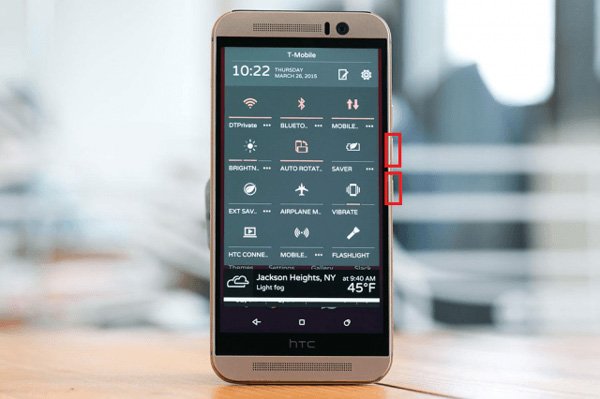
Μέρος 2: Πώς να κάνετε λήψη οθόνης στο HTC με το μενού "Γρήγορες ρυθμίσεις"
Εάν πρέπει να λαμβάνετε συχνά στιγμιότυπα οθόνης στο HTC, μπορείτε επίσης να προσαρμόσετε το Γρήγορη ρύθμιση μενού για να λάβετε τα επιθυμητά αρχεία με ένα απλό πάτημα. Μετά από αυτό, μπορείτε να αποκτήσετε πρόσβαση στο εργαλείο λήψης οθόνης στο HTC από την κύρια Ειδοποίηση & Γρήγορη πίνακα ρυθμίσεων.
Βήμα 1Σύρετε από πάνω προς τα κάτω για να τραβήξετε προς τα κάτω τον πίνακα ειδοποιήσεων στο τηλέφωνο HTC. Πατήστε το κουμπί Γρήγορες ρυθμίσεις στην επάνω δεξιά γωνία.
Βήμα 2Ελέγξτε τις ρυθμίσεις, τις εναλλαγές ή τα εργαλεία, όπως WLAN, δεδομένα κινητής τηλεφωνίας, περιστροφή οθόνης, μπλε-δόντι, hotspot, φακό ή φακό και το στιγμιότυπο οθόνης.
Βήμα 3Απλώς αγγίξτε το Screenshot κουμπί για να τραβήξετε ένα στιγμιότυπο οθόνης σε κινητό HTC και να το εντοπίσετε στη Συλλογή του smartphone HTC. (Ελεγχος που πηγαίνουν τα στιγμιότυπα οθόνης)
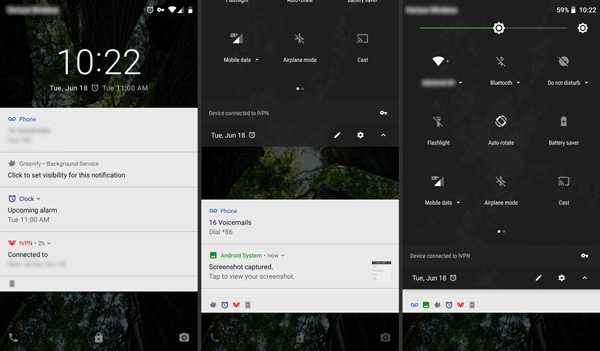
Μέρος 3: Πώς να κάνετε λήψη οθόνης σε οθόνη HTC Mirrored
Τι πρέπει να κάνετε αν θέλετε να κάνετε λήψη με κύλιση οθόνης ή να τραβήξετε ένα screencast σε smartphone HTC; Εάν δεν θέλετε να χάσετε τη σημαντική λήψη οθόνης στο τηλέφωνο HTC Android, Apeaksoft οθόνη εγγραφής είναι μια ευέλικτη συσκευή εγγραφής οθόνης για τη λήψη όλων των δραστηριοτήτων στην οθόνη, συμπεριλαμβανομένων βίντεο οθόνης, αρχείων ήχου και στιγμιότυπων. Επιπλέον, μπορείτε επίσης να τροποποιήσετε τις ρυθμίσεις ήχου και βίντεο, να προσθέσετε σχολιασμό / υδατογράφημα / κείμενο / σχήματα, ακόμη και να διαχειριστείτε εύκολα την εγγραφή.

4,000,000 + Λήψεις
Λήψη βίντεο με καθρέφτη, τηλέφωνο μικροφώνου, ήχος συστήματος και στιγμιότυπα.
Ρυθμίστε το ρυθμό καρέ, την ποιότητα βίντεο, τον κωδικοποιητή ήχου, το ρυθμό δειγματοληψίας και άλλα.
Προσθέστε σχολιασμό, υδατογράφημα, σχήμα, βέλος, επεξήγηση, κείμενο και άλλα στοιχεία.
Κάντε προεπισκόπηση, επεξεργασία και διαχείριση της εγγραφής στη βιβλιοθήκη πολυμέσων με ευκολία.
Βήμα 1Λήψη και εγκατάσταση της συσκευής εγγραφής οθόνης, μπορείτε να ξεκινήσετε το πρόγραμμα στον υπολογιστή σας. Μετά από αυτό, μπορείτε να αντικατοπτρίσετε την οθόνη HTC στον υπολογιστή μέσω καλωδίου USB. Επιλέξτε το Οθόνη συλλαμβάνει επιλογή από τη διεπαφή χρήστη έως λήψη οθόνης στο τηλέφωνό σας HTC Android.

Βήμα 2Τότε το ποντίκι σας θα έχει σχήμα σταυρού. Μπορείτε να επιλέξετε την περιοχή για το καθρεφτισμένο τηλέφωνο HTC Android για λήψη οθόνης στο HTC. Επιπλέον, μπορείτε επίσης να προσθέσετε υδατογραφήματα, βέλη, γραμμή, επεξηγήσεις, σχολιασμούς και άλλα άλλα στοιχεία στο στιγμιότυπο οθόνης απευθείας.

Βήμα 3Μετά από αυτό, μπορείτε να κάνετε κλικ στο Disk κουμπί για να αποθηκεύσετε το στιγμιότυπο οθόνης που τραβήξατε. Θα εμφανιστεί ένα παράθυρο για να επιλέξετε τη διαδρομή αποθήκευσης. Φυσικά, μπορείτε επίσης να δείτε τα στιγμιότυπα οθόνης, να αφαιρέσετε τα στιγμιότυπα ή ακόμα και να μοιραστείτε τις φωτογραφίες σε ιστότοπους κοινωνικών μέσων.

Κάντε κλικ για να μάθετε πώς να τραβήξετε ένα στιγμιότυπο οθόνης στο Lenovo
Μέρος 4: Συχνές ερωτήσεις σχετικά με το πώς να κάνετε Screen Shot στο HTC
1. Ποιες είναι οι προτεινόμενες εφαρμογές Screen Shot για HTC;
Εάν πρέπει να τραβήξετε ένα στιγμιότυπο οθόνης με μια εφαρμογή, ακολουθούν 5 εφαρμογές στιγμιότυπου οθόνης στο Android με διάφορες ενεργοποιήσεις για λήψη στιγμιότυπων οθόνης στο HTC Android σας τηλέφωνο, όπως το Screenshot Easy, το Screenshot Ultimate, το Screenshot Snap και το Perfect Screen Shot.
2. Υπάρχει κάποια εναλλακτική λύση στο Screen Shot στο HTC;
Ορισμένα smartphone HTC έρχονται ακόμη και με χειρονομίες για λήψη στιγμιότυπων οθόνης. Εισάγετε το Ρυθμίσεις app και επιλέξτε το Οθόνη & χειρονομίες επιλογή. Στη συνέχεια, μπορείτε να επιλέξετε το Εκκίνηση κίνησης χειρονομίες για λήψη οθόνης σε HTC με χειρονομίες με ευκολία.
3. Γιατί δεν εμφανίζεται το στιγμιότυπο οθόνης στο HTC;
Όταν δεν μπορείτε να εντοπίσετε το στιγμιότυπο οθόνης, μπορείτε να κάνετε κλικ στο Επεξεργασία κουμπί μέσα στο Ρυθμίσεις μενού για να αλλάξετε πού εμφανίζονται οι γρήγορες ρυθμίσεις. Στη σελίδα που προκύπτει, σύρετε το Screenshot κουμπί στην τρέχουσα λίστα γρήγορων ρυθμίσεων. Στη συνέχεια, επιλέξτε το Ολοκληρώθηκε επιλογή.
Συμπέρασμα
Για να τραβήξετε ένα στιγμιότυπο οθόνης σε τηλέφωνο HTC Android, μπορείτε να μάθετε περισσότερα σχετικά με τις 4 μεθόδους που χρησιμοποιούνται πιο συχνά από το άρθρο. Εάν πρέπει να τραβήξετε ένα screencast ή δεν θέλετε να χάσετε το σημαντικό στιγμιότυπο, το Apeaksoft Screen Recorder είναι μια επιθυμητή λύση που μπορείτε να λάβετε υπόψη.




